ъ╡ныВ┤ьЧРьДЬ ъ╜д ьЭ╕ьзАыПДъ░А ыЖТьЭА cafe24ые╝ ъ╕░ьдАьЬ╝ыбЬ ьДдыкЕэХйыЛИыЛд.
ыЛдые╕ эШ╕ьКдэМЕ ьЧЕь▓┤ ьЧньЛЬ ьВмьЪйы░йы▓ХьЭА ыМАыПЩьЖМьЭ┤эХШыпАыбЬ, эЩИэОШьЭ┤ьзАые╝ ъ▓АьГЙэХ┤ьДЬ эХ┤ыЛ╣ ьДЬы╣ДьКдые╝ ьаЬъ│╡эХШыКФьзА, ьЦ┤ыКР ьаХыПДьЭШ ьДЬы╣ДьКдые╝ эХШыКФьзА ъ╖╕ыжмъ│а ым╕ьаЬъ░А ьГЭъ▓╝ьЭД ыХМ ьЦ╝ызИыВШ ы╣аые┤ъ▓М ь▓ШыжмэХ┤ьг╝ыКФьзАые╝ эЩХьЭ╕эХШъ│а эШ╕ьКдэМЕъ│╝ ыПДыйФьЭ╕ ьЛаь▓ньЭД эХШъ╕░ ы░ФыЮНыЛИыЛд.
ъ╡ныВ┤ эШ╕ьКдэМЕ ьДЬы╣ДьКд ьЧЕь▓┤ыКФ ъ╕░ы│╕ьаБьЬ╝ыбЬ эШ╕ьКдэМЕъ│╝ ыПДыйФьЭ╕ ьЛаь▓н/ыУ▒ыбЭьЭД ъ░ЩьЭ┤ эХйыЛИыЛд.
ьХДыЮШ ьЭ┤ып╕ьзАьЧРьДЬ ы╢ЙьЭА ьВмъ░БэШХ ы░ХьКдьЧРьДЬ ъ░Бъ░Б эШ╕ьКдэМЕ ьДЬы╣ДьКдьЩА ыПДыйФьЭ╕ ыУ▒ыбЭьЭД эХШьЛд ьИШ ьЮИьК╡ыЛИыЛд.
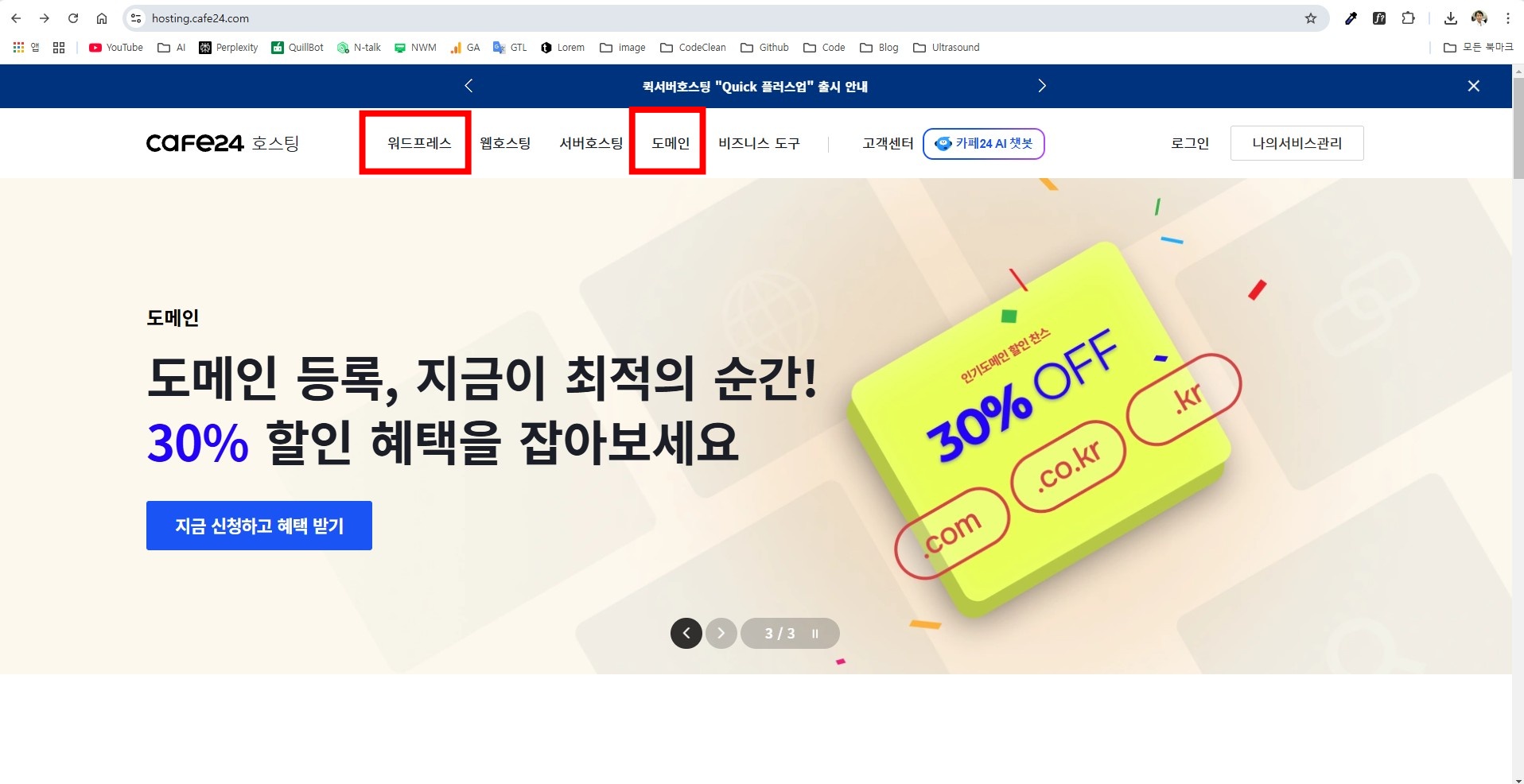
ьД╣ьЕШ 1. ыи╝ьаА эШ╕ьКдэМЕ ы░йы▓Хы╢АэД░ ьВ┤эО┤ы│┤ъ▓аьК╡ыЛИыЛд.
ь╣┤эОШ24ьЧР ьаСьЖНэХШъ│а, ьЛаъ╖Ь ъ░АьЮЕьЮРыКФ эЪМьЫРъ░АьЮЕьЭД эХЬ эЫД ыбЬъ╖╕ьЭ╕ьЭД эХйыЛИыЛд.
ь╣┤эОШ24 ьЫ╣эШ╕ьКдэМЕ ьВмьЭ┤эК╕ ы░ФыбЬъ░Аъ╕░┬а
ьГБыЛи ыйФыЙ┤ ьаЬьЭ╝ ьЩ╝ьк╜ьЭШ “ьЫМыУЬэФДыаИьКд”ые╝ ьДаэГЭэХШъ│а, ьДЬы╣ДьКд ьГБэТИ ьдС эХШыВШые╝ ьДаэГЭэХШый┤ ыРйыЛИыЛд. (ь╣┤эОШ24 эШ╕ьКдэМЕ эОШьЭ┤ьзАыКФ ыФФьЮРьЭ╕ьЭ┤ ыЛмыЭ╝ьзИ ьИШ ьЮИьК╡ыЛИыЛд)
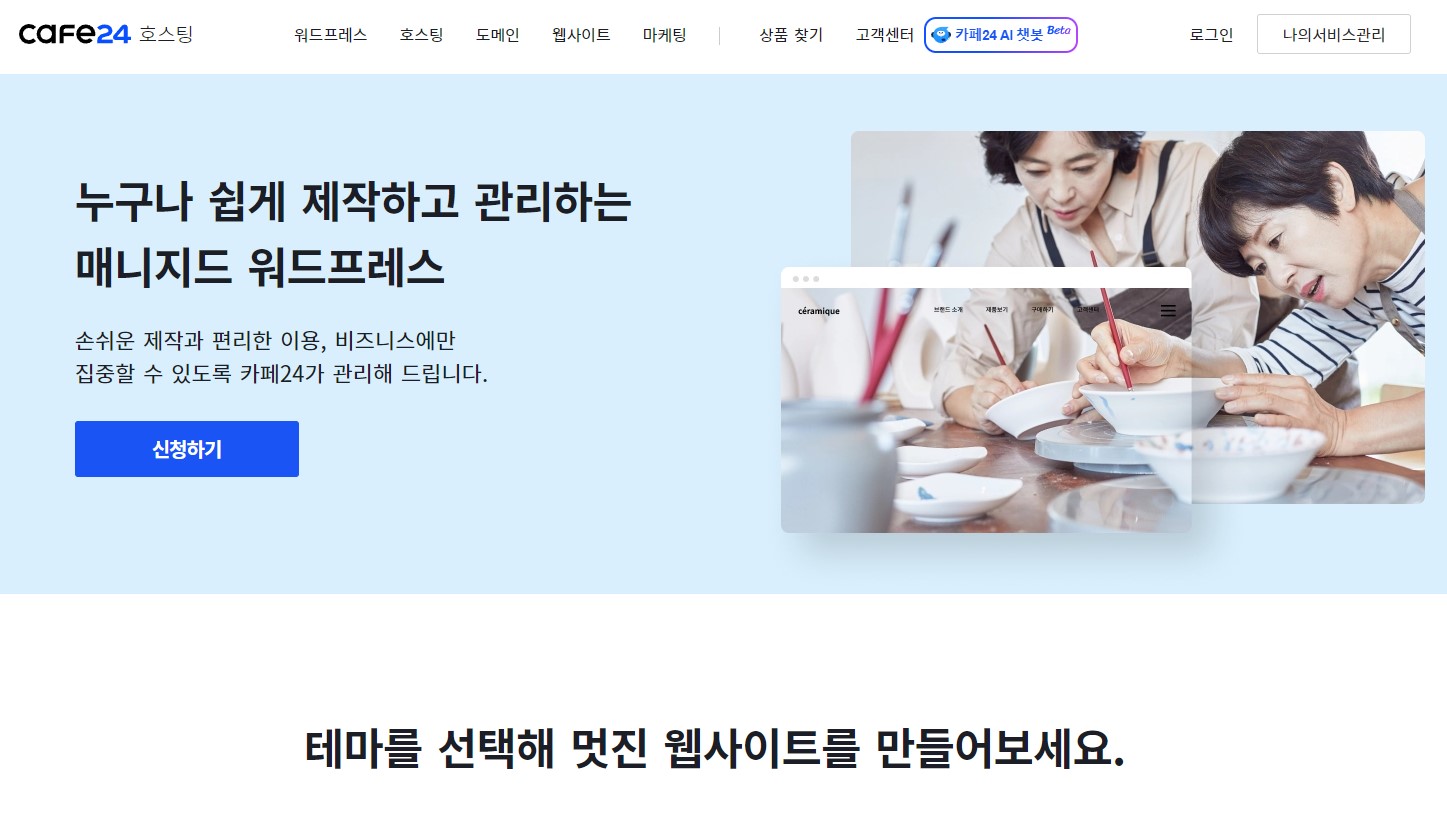
ьЮСьЭАъ╖ЬыкиьЭШ ьЫ╣ьВмьЭ┤эК╕ыЭ╝ый┤ ь▓ШьЭМ ьЛЬьЮСьЭА ьКдэГАэК╕ьЧЕьЭ┤ыВШ ы╣МыУЬьЧЕьЭД ьДаэГЭэХШьЛЬый┤ ыРШъ▓аьК╡ыЛИыЛд.┬а ь╢ФэЫДьЧР ьЪйыЯЙьЭД ьжЭъ░АэХШъ▒░ыВШ, ьДЬы╣ДьКд ьГБэТИьЭД ьЧЕъ╖╕ыаИьЭ┤ыУЬэХа ьИШ ьЮИьК╡ыЛИыЛд.
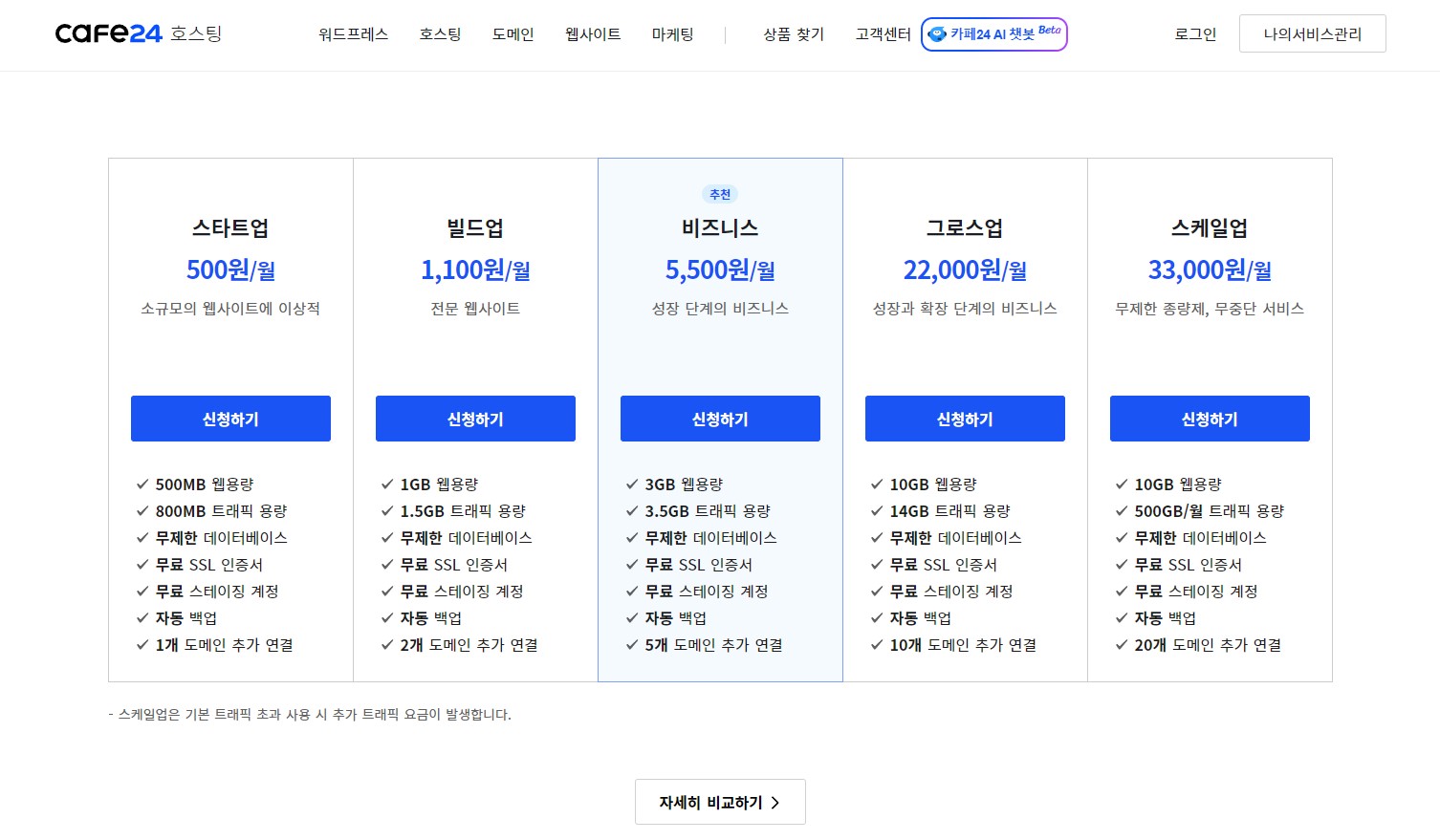
ьЭ┤ ьЫМыУЬэФДыаИьКд эШ╕ьКдэМЕ ьДЬы╣ДьКдьЭШ ьвЛьЭА ьЮеьаРьЭ┤ыЭ╝ый┤ ым┤ыгМ SSL ьЭ╕ьжЭьДЬ(https:// ыПДыйФьЭ╕ьЭ┤ ъ░АыКе)ые╝ ьаЬъ│╡эХ┤ьдНыЛИыЛд. ыФ░ыЭ╝ьДЬ ъ░АьЮе ьаАыа┤эХЬ SSL ьЭ╕ьжЭьДЬ ы╣ДьЪй(ь╣┤эОШ24 ъ╕░ьдА)ьЭ┤ 1ыЕДьЧР 38,500ьЫР(VAT эПмэХи)ьЭ┤ыпАыбЬ, ьЭ┤ ыздыЛИьзАыУЬ ьЫМыУЬэФДыаИьКд ьДЬы╣ДьКдые╝ ьЭ┤ьЪйэХШъ▓М ыРШый┤ ьЭ┤ыЯмэХЬ SSL ьЭ╕ьжЭьДЬ ы╣ДьЪйьЭД ыздыЕД ьаИьХ╜эХа ьИШ ьЮИьК╡ыЛИыЛд.
ым╝ыба ьаДым╕ьаБьЭ┤ъ│а ыМАъ╖ЬыкиьЭШ ьЫ╣ьВмьЭ┤эК╕ыЭ╝ый┤ ы│ДыПДыбЬ ъ░Бъ░Б ьЭ┤ьЪйэХШьЛЬыКФ ъ▓ГьЭ┤ ьвЛьК╡ыЛИыЛд.
ыВШыи╕ьзА ьЛаь▓н ы░П ъ▓░ьаЬ ьаИь░иыКФ ьХДыЮШ ьЭ┤ып╕ьзАьЩА ьДдыкЕьЭД ы│┤ьЛЬъ│а ыФ░ыЭ╝эХ┤ ьг╝ьД╕ьЪФ. (ь╣┤эОШ24 ьЫ╣ьВмьЭ┤эК╕ъ░А ыжмыЙ┤ьЦ╝ыРШыКФ ъ▓╜ьЪ░ъ░А ьЮИьЦ┤ ьХДыЮШ ь║бь▓ШьЭ┤ып╕ьзАьЩА ьб░ъ╕И ыЛдые╝ ьИШ ьЮИьК╡ыЛИыЛд. )
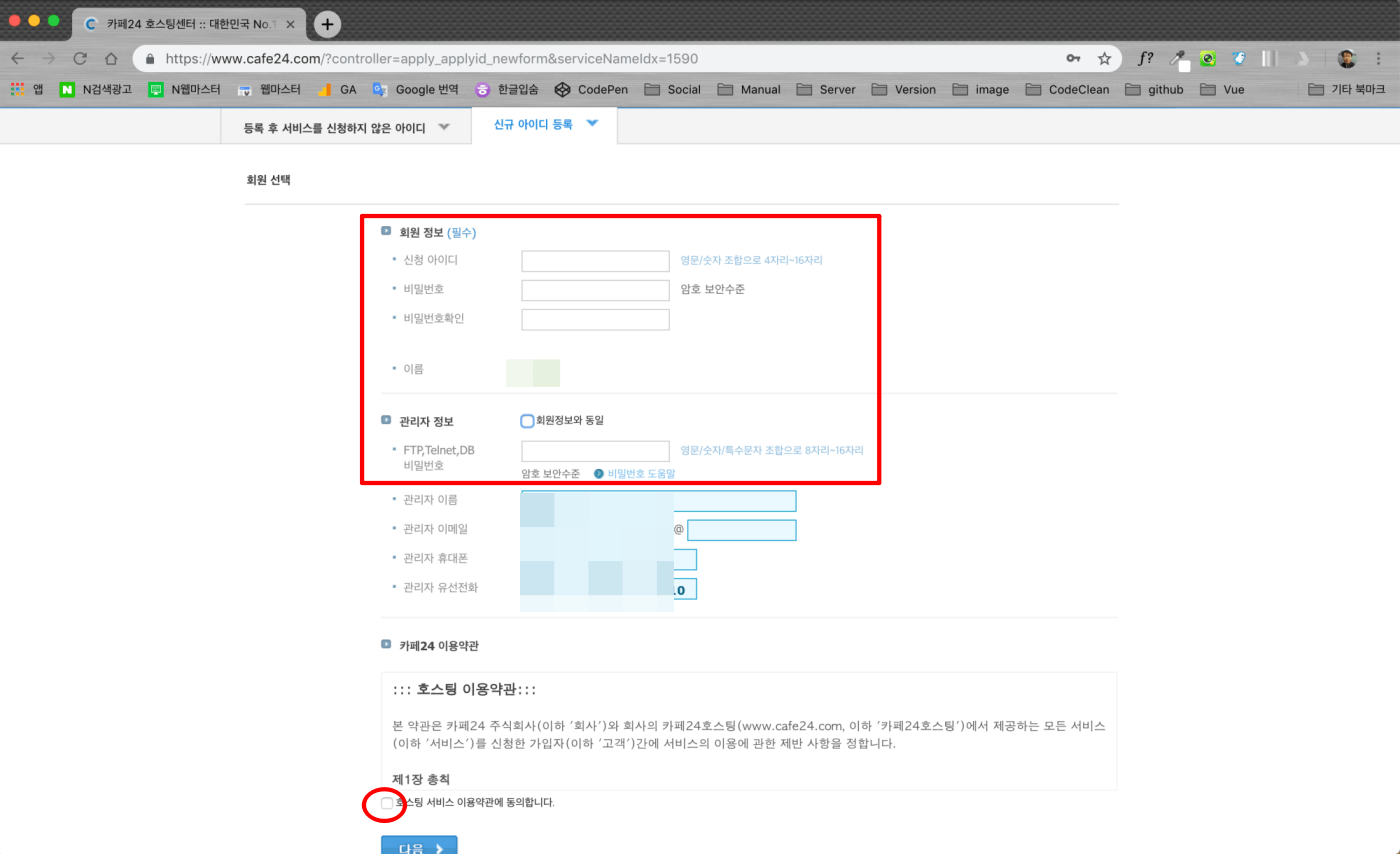
ьЭ┤ ъ│╝ьаХьЭА ыздьЪ░ ьдСьЪФэХйыЛИыЛд.
- ьЛаь▓ньХДьЭ┤ыФФьЩА ы╣Ды░Аы▓ИэШ╕ые╝ ъ▓░ьаХэХйыЛИыЛд. ы│┤эЖ╡ ь╣┤эОШ24 эЪМьЫР ъ░АьЮЕьЛЬьЭШ ьХДьЭ┤ыФФьЩА ы╣Ды░Аы▓ИэШ╕ьЮЕыЛИыЛд.(ызМьХ╜ ь╢Фъ░АыбЬ эШ╕ьКдэМЕьДЬы╣ДьКдые╝ ы░ЫьЬ╝ьЛаыЛдый┤, ьГИыбнъ▓М ьЮЕыаеэХйыЛИыЛд)
- FTP ы╣Ды░Аы▓ИэШ╕ые╝ ъ▓░ьаХэХйыЛИыЛд. ьЭ┤ FTP ы╣Ды░Аы▓ИэШ╕ыКФ эЦеэЫД ьЫМыУЬэФДыаИьКд ъ┤АыжмьЮРьЭШ ы╣Ды░Аы▓ИэШ╕ъ░А ыРйыЛИыЛд.
- ъ┤АыжмьЮР ьЭ┤ыжДъ│╝ ьЭ┤ыйФьЭ╝, эЬ┤ыМАэП░, ьЬаьДа ьаДэЩФ ыУ▒ыПД ьаХэЩХэХЬьзА эЩХьЭ╕эХйыЛИыЛд.
ьЭ┤ьЪйьХ╜ъ┤А ыПЩьЭШые╝ эХШъ│а, ьХДыЮШ тАЬыЛдьЭМтАЭ ы▓ДэК╝ьЭД ыИДыжЕыЛИыЛд.
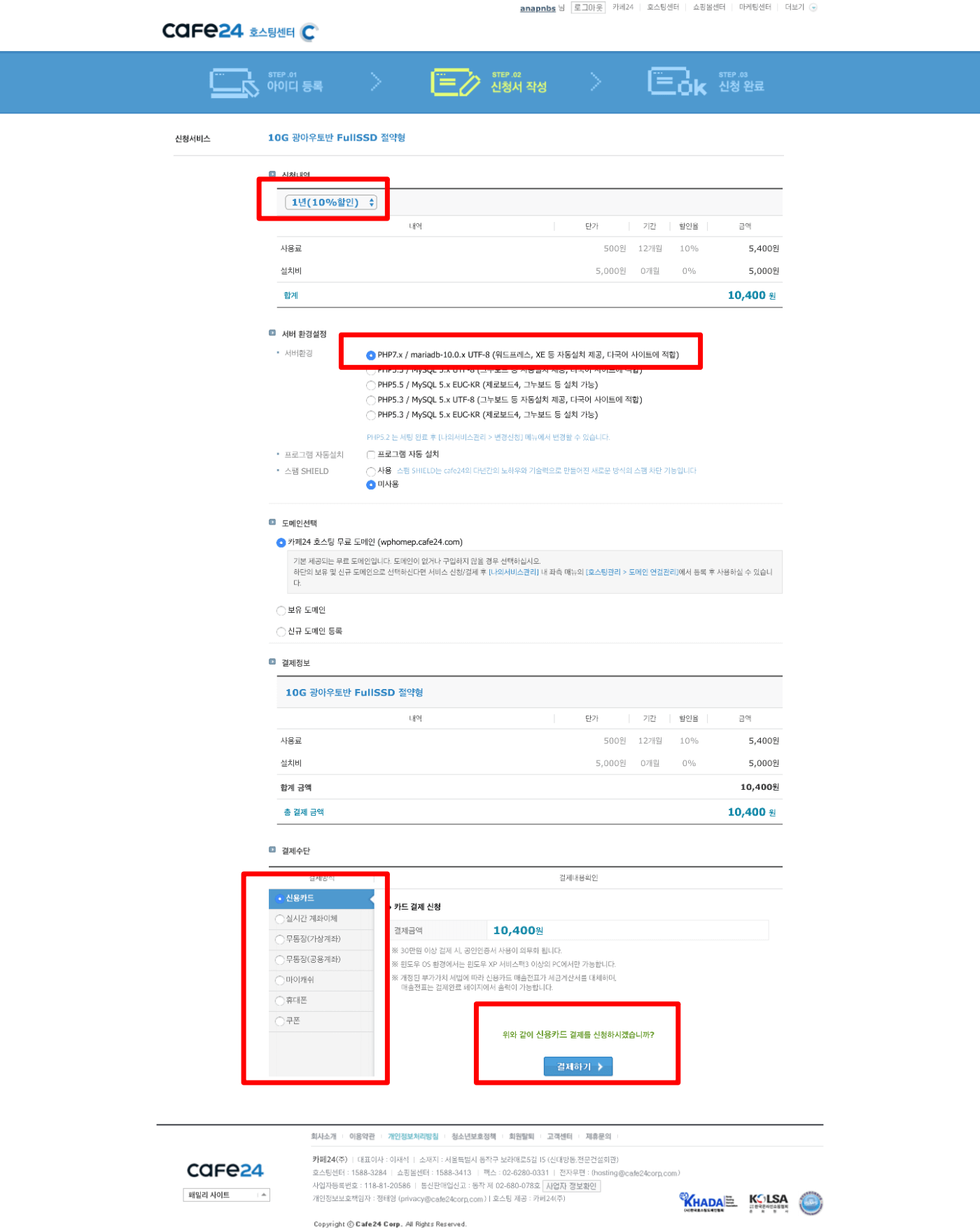
- ьаЬьЭ╝ ьЬДьЭШ ьВмъ░БэШХьЭА ьДЬы╣ДьКд ьЭ┤ьЪй ъ╕░ъ░ДьЬ╝ыбЬ 6ъ░ЬьЫФъ│╝ 1ыЕДьЭД ъ▓░ьаХэХШый┤ эШ╕ьКдэМЕ ы╣ДьЪйьЧР ьЭ╝ьаХ эХаьЭ╕ьЭ┤ ыРйыЛИыЛд. 1ыЕД ьЭ┤ьГБьЬ╝ыбЬ эХШьЕФыПД ыРйыЛИыЛд.
- ьДЬы▓ДэЩШъ▓╜ьЭА ь╡ЬьЛа ы▓ДьаДьЭД ыИДые┤ьЛЬый┤ ыРйыЛИыЛд.
- эФДыбЬъ╖╕ыЮи ьЮРыПЩьДдь╣ШыКФ ь▓┤эБмэХШьзА ьХКьХДыПД ыРйыЛИыЛд.
- ыПДыйФьЭ╕ьЭД ы│┤ьЬаэХШъ│а ьЮИьЬ╝ый┤, ы│┤ьЬа ыПДыйФьЭ╕ьЭД эБ┤ыжнэХШый┤ ыРШьзАызМ, ъ░Ьы░Ь ъ│╝ьаХьЭ┤ыЭ╝ый┤ ь╣┤эОШ24ьЭШ ьЮДьЛЬ ыПДыйФьЭ╕ьЭД эЩЬьЪйэХШыКФ ъ▓ГьЭ┤ ыНФ ыВльК╡ыЛИыЛд.
- ъ▓░ьаЬ ьвЕыеШые╝ ьаХэХШъ│а, тАЬъ▓░ьаЬэХШъ╕░тАЭ ы▓ДэК╝ьЭД ыИДыжЕыЛИыЛд.
- ъ╖╕ ыЛдьЭМьЧРыКФ ьШиыЭ╝ьЭ╕ ъ▓░ьаЬ ъ│╝ьаХьЧР ыФ░ыЭ╝ ъ▓░ьаЬъ░А ьЭ┤ыгиьЦ┤ьзСыЛИыЛд.
ьД╣ьЕШ 2. ыЛдьЭМьЬ╝ыбЬ ыПДыйФьЭ╕ ьЛаь▓ньЧР ыМАэХ┤ ьВ┤эО┤ы┤ЕыЛИыЛд.
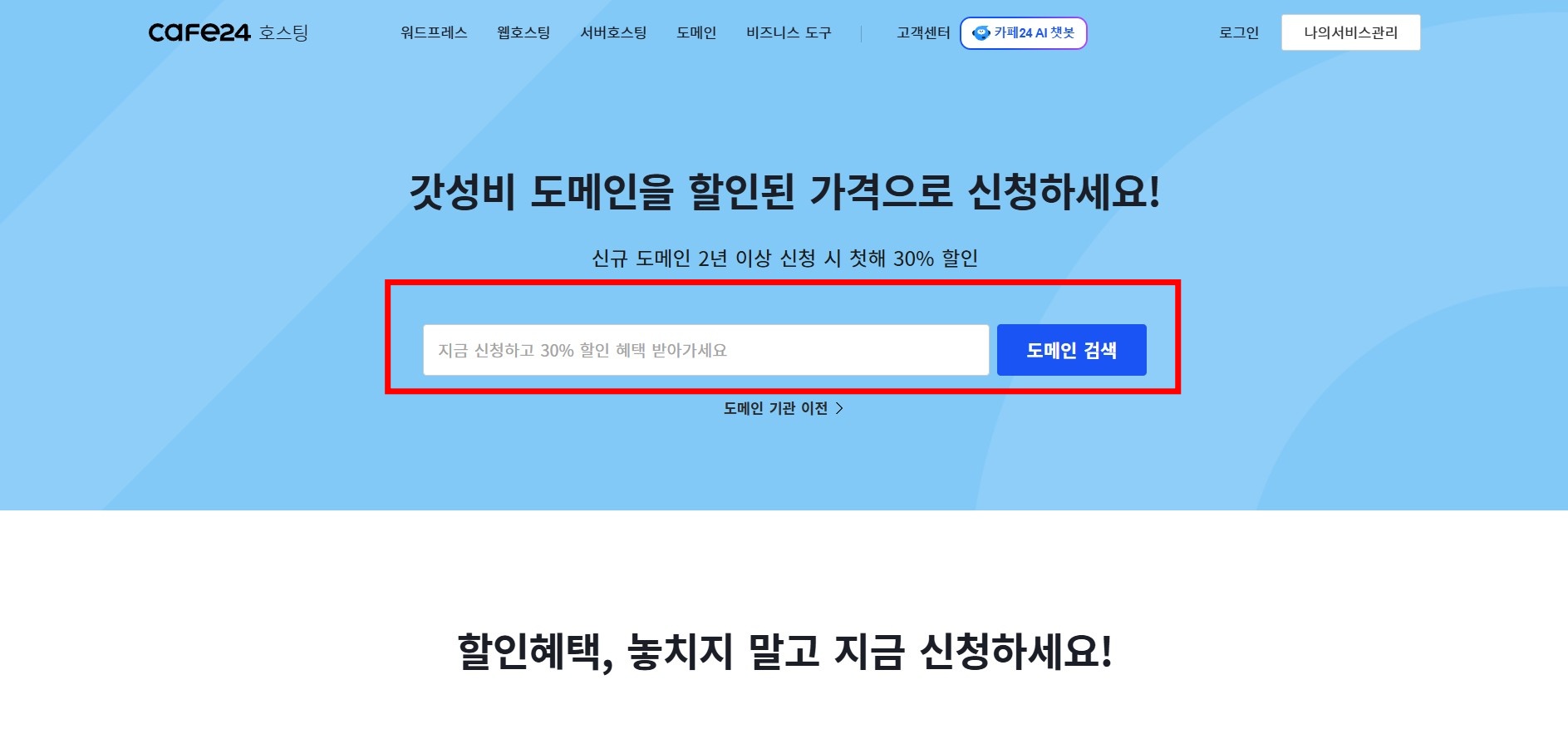
ьЪ░ьДа ыПДыйФьЭ╕ ьЛаь▓ньЧР ьХЮьДЬ ьЮРьЛаьЭ┤ ьЫРэХШыКФ ыПДыйФьЭ╕ьЭ┤ ьЭ┤ып╕ ьВмьЪйыРШъ│а ьЮИыКФьзАые╝ эЩХьЭ╕эХйыЛИыЛд.
ьЭ┤ эОШьЭ┤ьзАьЭШ ьаЬьЭ╝ ь▓ШьЭМьЧР ьЮИыКФ ьЭ┤ып╕ьзАьЧРьДЬ ьЪ░ь╕б ьГБыЛиьЧР ыПДыйФьЭ╕ьЭД эБ┤ыжнэХШъ│а, ы░ФыбЬ ьЬДьЭШ эОШьЭ┤ьзАыбЬ ыУдьЦ┤ьШдый┤ ьЫРэХШыКФ ыПДыйФьЭ╕ьЭД эЩХьЭ╕эХйыЛИыЛд. эХЬъ╕А ыПДыйФьЭ╕ ьЧньЛЬ ьВмьЪйъ░АыКеэХШьзАызМ ъ░Аъ╕ЙьаАъ▒░ ьШБым╕ ыПДыйФьЭ╕ьЬ╝ыбЬ ыУ▒ыбЭэХШъ╕░ые╝ ъ╢МэХйыЛИыЛд.
ыПДыйФьЭ╕ ъ▓АьГЙь░╜ьЧР ьЫРэХШыКФ ыПДыйФьЭ╕ьЭ┤ыжДьЭД ьЮЕыаеэХШъ│а эЩХьЭ╕эХ┤ьДЬ, эЩХьЮеьЮР(.com, .co.kr, .kr, .net)ые╝ ъ│аыадэХЬ ыЛдьЭМ ъ▓░ьаЬ ы▓ДэК╝ьЭД ыИДые┤ый┤ эШ╕ьКдэМЕ ьЛаь▓н ыХМьЩА ызИь░мъ░АьзАыбЬ ьЧмыЯм ъ░АьзА ы░йы▓ХьЬ╝ыбЬ ыПДыйФьЭ╕ьЭД ъ╡мьЮЕэХа ьИШ ьЮИьК╡ыЛИыЛд.
ьдСьЪФэХЬ ъ▓ГьЭА эШ╕ьКдэМЕьДЬы╣ДьКдьЭШ ъ╕░ъ░Дъ│╝ ыПЩьЭ╝эХШъ▓М ызЮь╢ФыКФ ъ▓ГьЭ┤ ъ░▒ьЛаэХа ыХМ эХЬы▓ИьЧР эХа ьИШ ьЮИьЦ┤ьДЬ ъ╢МьЮеэХйыЛИыЛд.
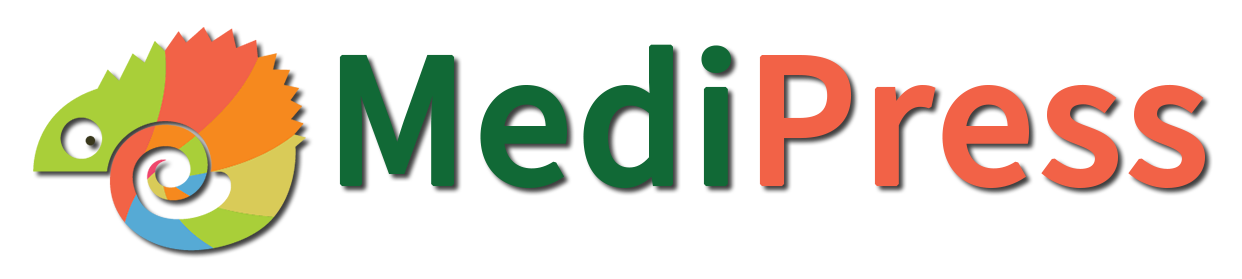
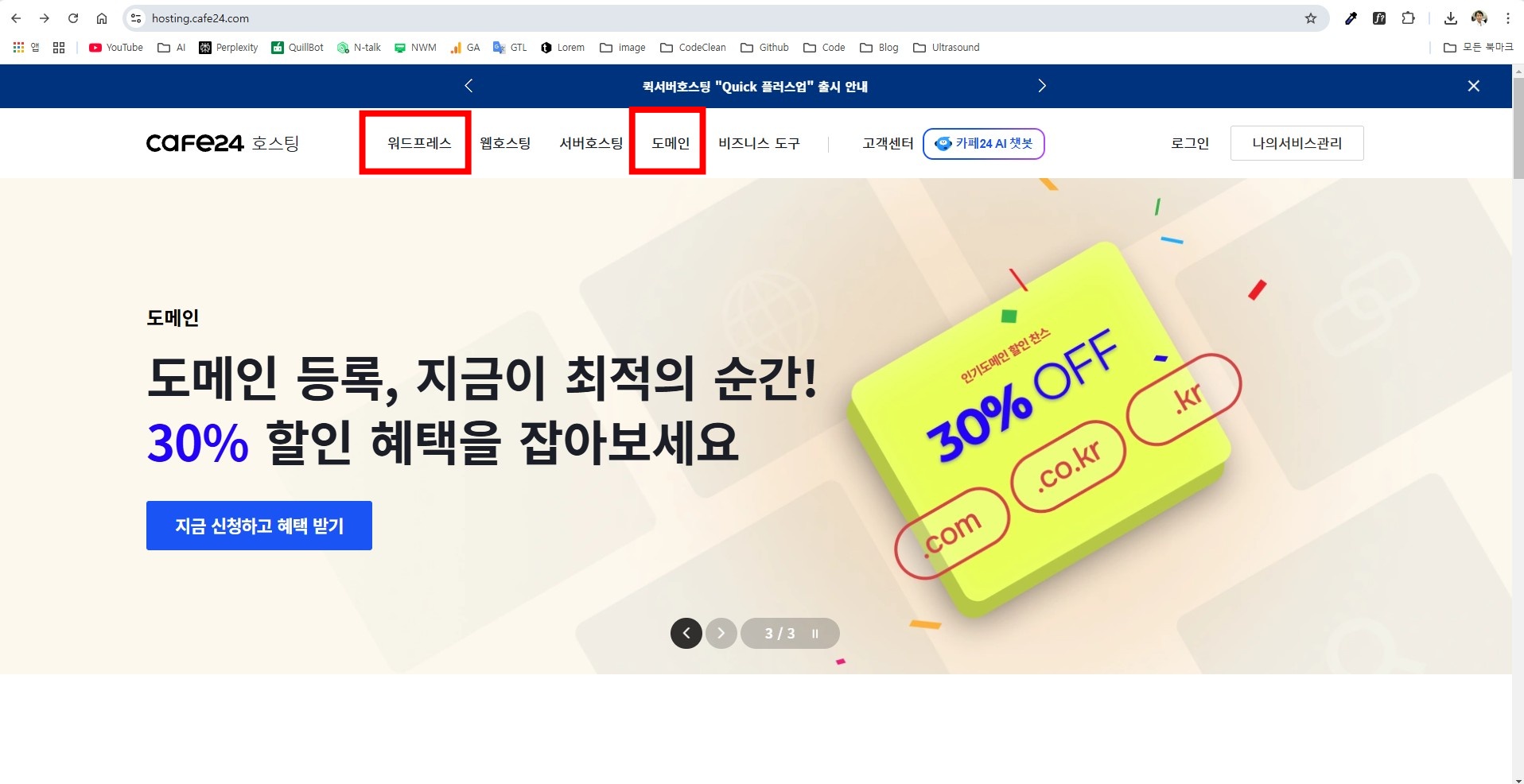
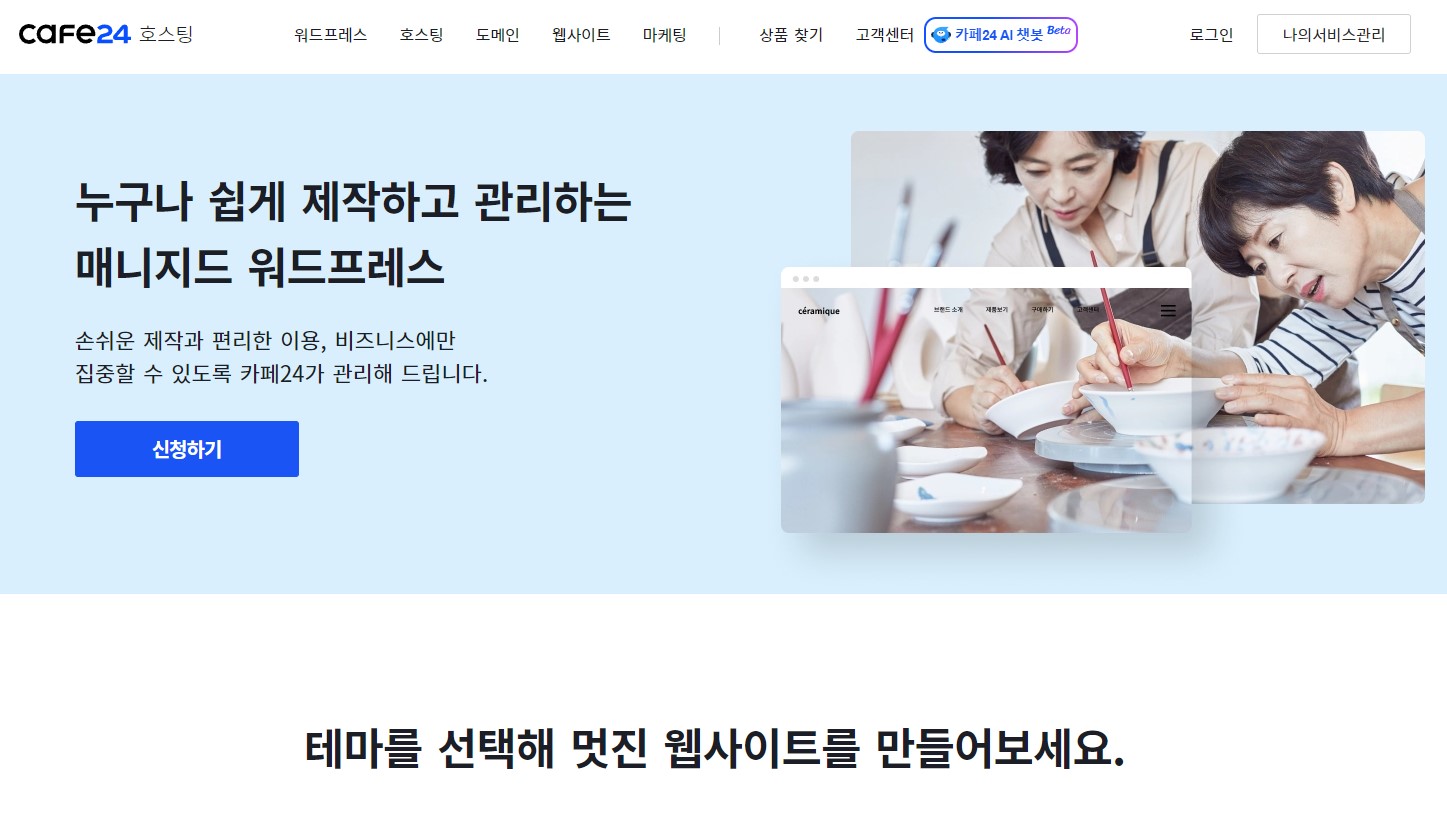
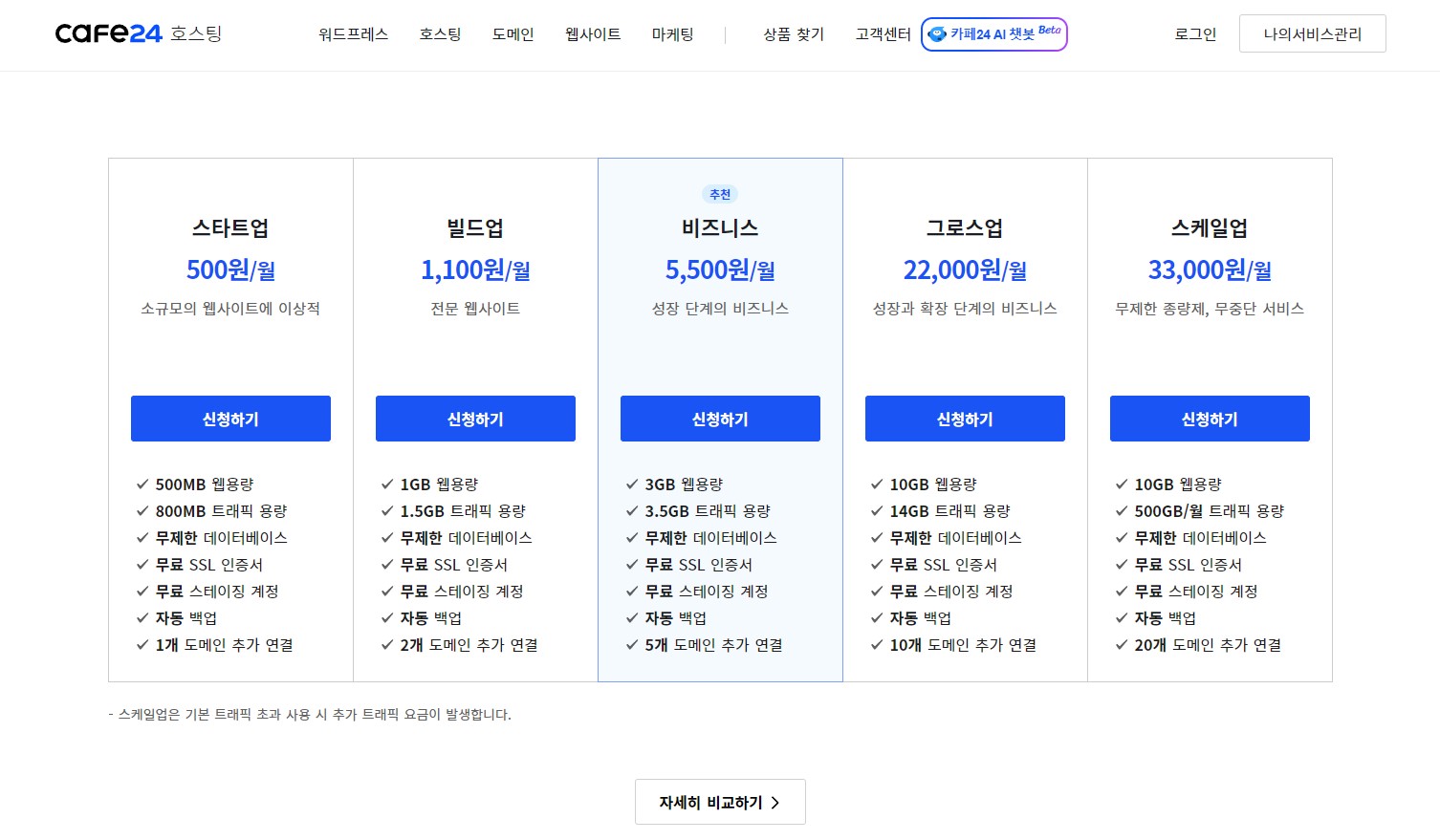
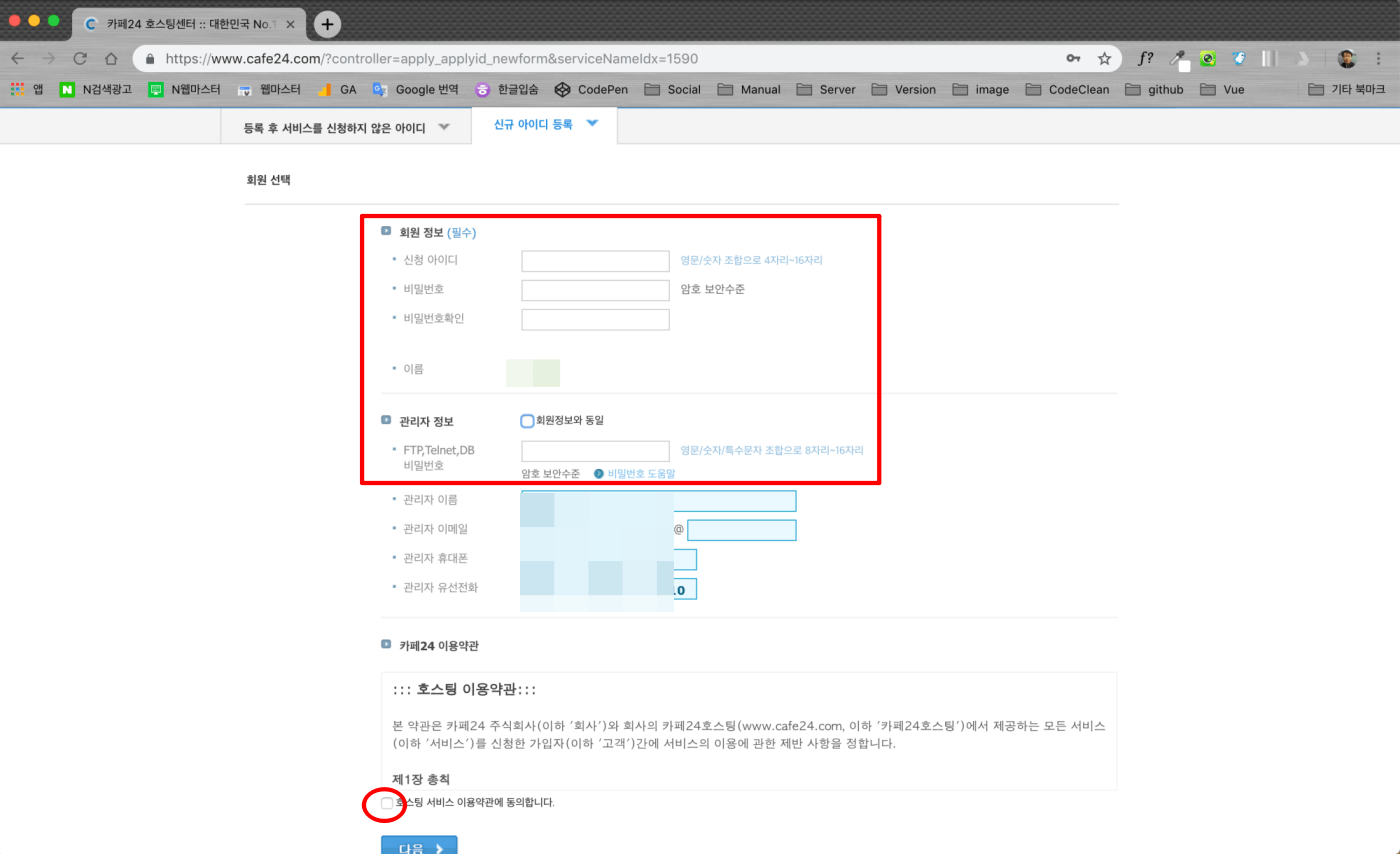
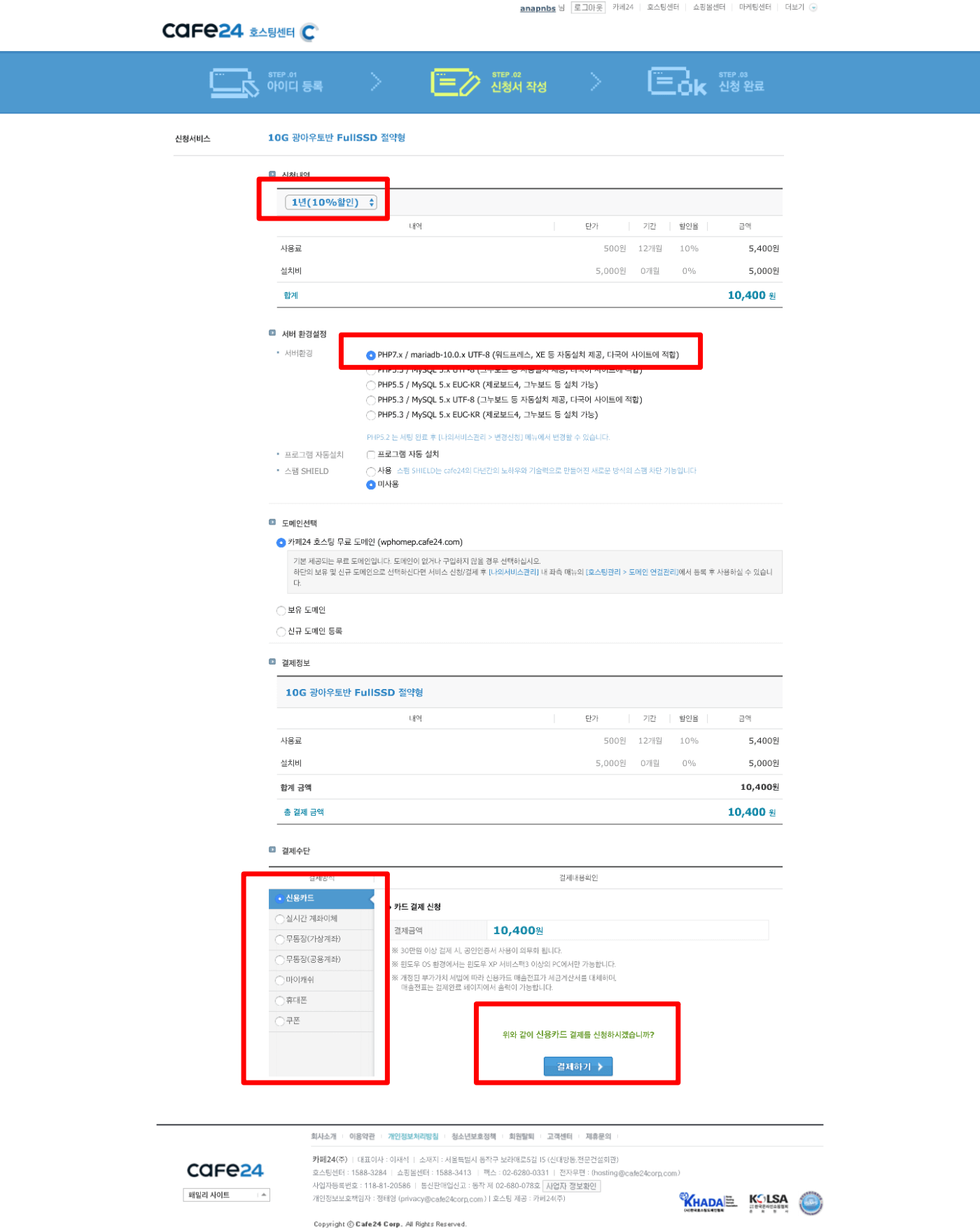
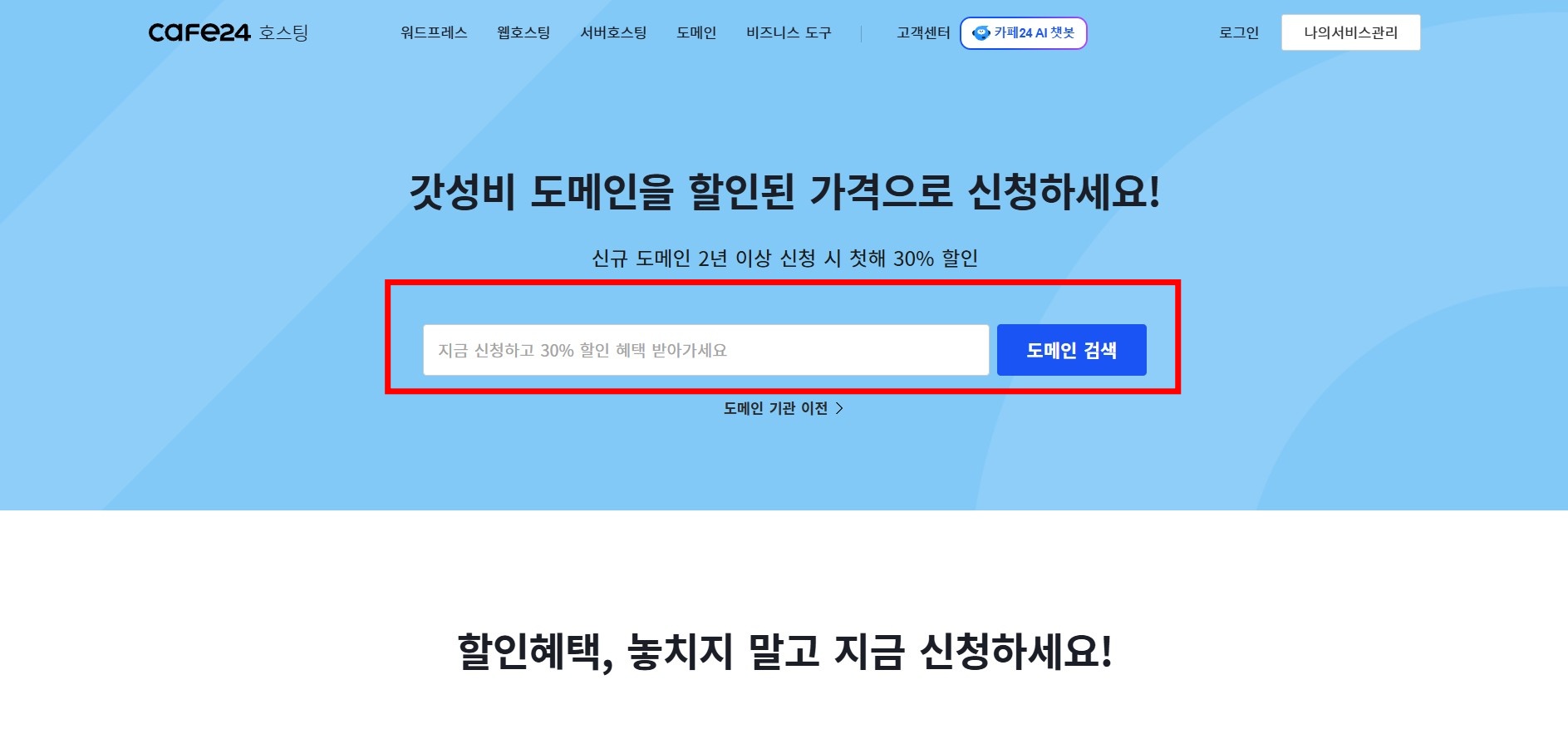
ьЭ┤ эОШьЭ┤ьзАыВШ эПмьКдэК╕ые╝ ьЖМьЕЬыДдэК╕ьЫМэБмьЧР ъ│╡ьЬаэХ┤ьг╝ьД╕ьЪФ!